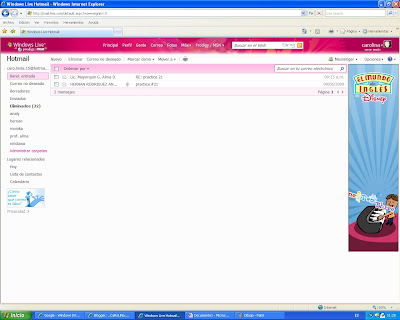Pasos:
Primero tienes que abrir tu Hotmail después tienes que irte a bandeja de entrada de ahí presionas la tecla impr/petsSis después te vas a Saint das Ctrl-v y se paga la bandeja de entrada, luego das archivo guardar como en escritorio después te vas al blogger , añadir imagen y se te va aparecer un cuadro le das donde dice examinar te vas a escritorio le das clic en el nombre que dice tu dibujo y ledas clic en subir imagen y listo.